

By Nathan E. Malpass, Last updated: February 6, 2024
Nel nostro frenetico mondo digitale, condividere GIF divertenti e i video sono diventati una parte onnipresente della nostra vita quotidiana. Che si tratti di catturare momenti memorabili, condividere clip divertenti o inviare informazioni importanti, i video sono un potente mezzo di comunicazione. Tuttavia, quando si tratta di implementare come inviare video da iPhone ad Android, il processo a volte può sembrare un compito arduo a causa dei diversi sistemi operativi e piattaforme.
Se ti sei mai chiesto come inviare video dal tuo iPhone a un telefono Android, sei nel posto giusto. In questo articolo ti guideremo attraverso i vari metodi e soluzioni per rendere la condivisione di video tra queste due popolari piattaforme per smartphone un gioco da ragazzi.
Dai metodi semplici come l'utilizzo delle app di messaggistica alle tecniche più avanzate, tratteremo tutto ciò che devi sapere per garantire che i tuoi video raggiungano senza problemi i destinatari previsti. Quindi, se stai cercando di condividere ricordi preziosi, momenti divertenti o video importanti, continua a leggere per imparare come farlo con facilità.
Parte n. 1: Come inviare video da iPhone ad AndroidParte n.2: Come inviare video da iPhone ad Android utilizzando FoneDog Phone TransferSommario
Condividere video dal tuo iPhone a un dispositivo Android può essere straordinariamente semplice quando sfrutti servizi basati su cloud come Google drive. Google Drive ti consente di archiviare, accedere e condividere i tuoi file su diverse piattaforme, rendendolo uno strumento versatile per la condivisione di video multipiattaforma. Ecco una guida passo passo su come utilizzare Google Drive per questo scopo:
Passaggio 1: installa Google Drive sul tuo iPhone
Passaggio 2: carica i tuoi video su Google Drive
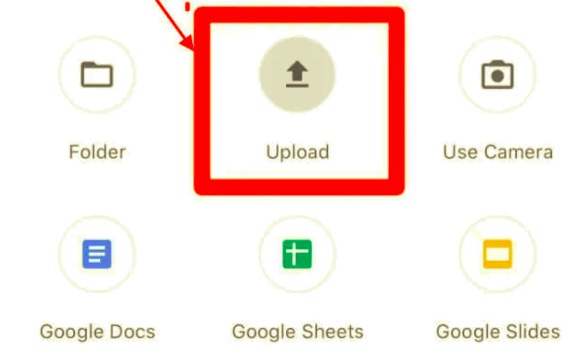
Passaggio 3: condividi video da Google Drive
Passaggio 4: accedi ai video condivisi su Android
Utilizzando Google Drive, puoi trasferire facilmente video dal tuo iPhone a un dispositivo Android senza la necessità di complicati cavi dati o app di terze parti. Questo metodo non solo garantisce un trasferimento fluido, ma offre anche il vantaggio aggiuntivo dell'archiviazione nel cloud, consentendoti di accedere ai tuoi video da qualsiasi luogo e su qualsiasi dispositivo.
Un altro modo rapido e conveniente per inviare video dal tuo iPhone a un dispositivo Android è utilizzare le app di messaggistica più diffuse come WhatsApp, iMessage o anche e-mail. Ecco come inviare video da iPhone ad Android utilizzando WhatsApp come esempio:
Passaggio 1: installa WhatsApp su entrambi i dispositivi
Se non l'hai già fatto, scarica e installa WhatsApp dall'App Store sul tuo iPhone e da Google Play Store sul tuo dispositivo Android.
Passaggio 2: invia il video tramite WhatsApp
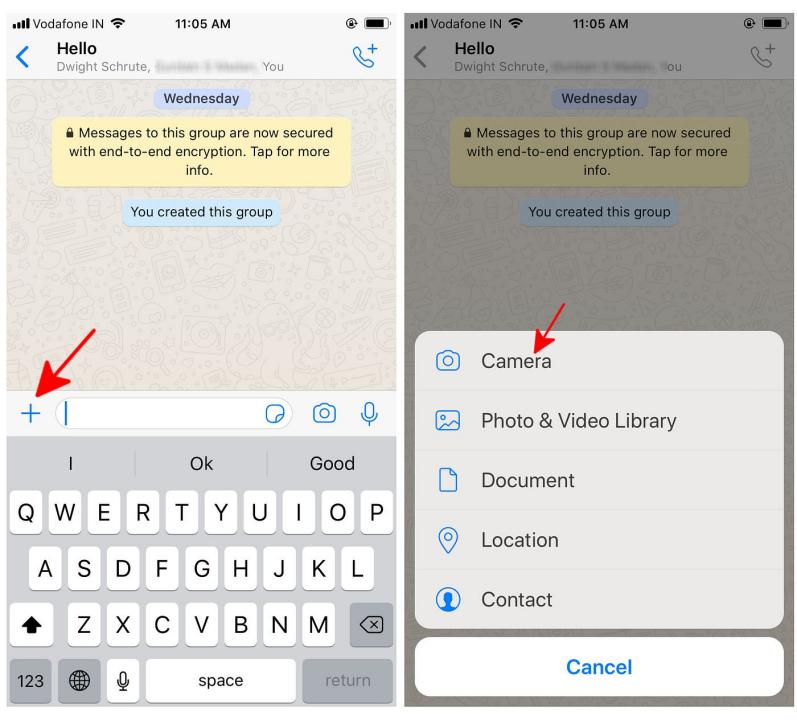
Passaggio 3: scarica e gioca su Android
Tieni presente che, sebbene questo metodo sia intuitivo e ampiamente utilizzato, potrebbe non essere adatto invio di file video di grandi dimensioni a causa di potenziali limitazioni nella dimensione dell'allegato. Se riscontri problemi con le dimensioni del video, valuta la possibilità di comprimere il video prima di inviarlo o di utilizzare metodi alternativi come Google Drive per file più grandi. Altre app di messaggistica come iMessage o la posta elettronica funzionano in modo simile, consentendoti di allegare e inviare video direttamente dal tuo iPhone a un dispositivo Android con facilità.
Se desideri inviare video dal tuo iPhone a un dispositivo Android senza installare app aggiuntive, puoi utilizzare iCloud.com, il servizio di archiviazione cloud di Apple, a cui si accede tramite un browser web. Ecco come farlo:
Passaggio 1: assicurati che la libreria foto di iCloud sia abilitata
Passaggio 2: accedi a iCloud.com su un browser
Passaggio 3: accedi a iCloud
Accedi con il tuo ID Apple e la password.
Passaggio 4: vai alle tue foto
Clicca sul "Fotografie" icona nella schermata principale di iCloud.
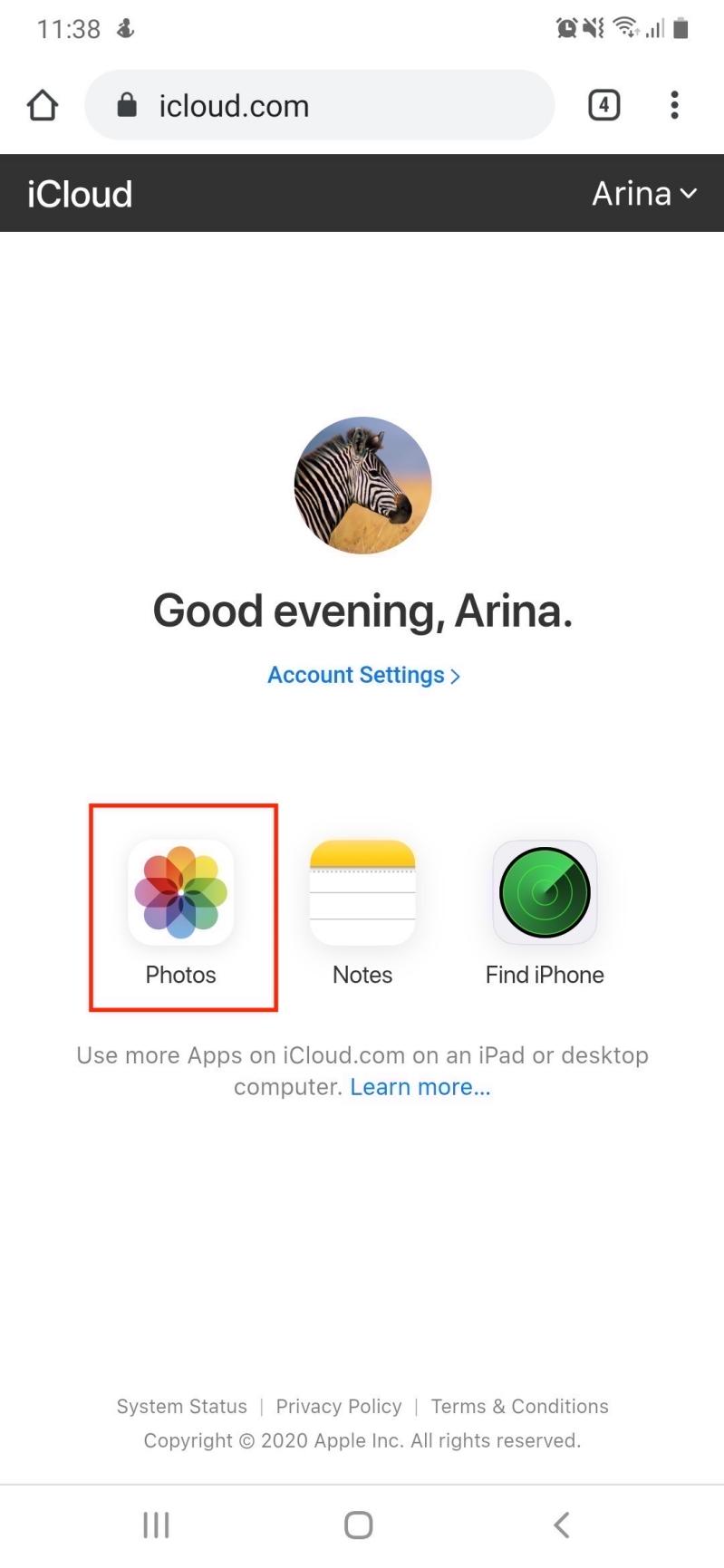
Passaggio 5: seleziona e scarica video
Passaggio 6: condividi tramite e-mail o messaggi
Dopo aver scaricato il video sul tuo computer o dispositivo Android, puoi condividerlo tramite e-mail o un'app di messaggistica come faresti normalmente.
L'utilizzo di iCloud.com tramite un browser web ti consente di accedere ai video del tuo iPhone da un dispositivo non Apple e di scaricarli per condividerli con gli utenti Android. Questo metodo può essere utile se preferisci non installare app aggiuntive o se hai bisogno di condividere video con qualcuno che non dispone di un dispositivo Apple o di un account iCloud.
Se hai a disposizione un PC Windows, puoi usarlo come intermediario per trasferire video dal tuo iPhone a un dispositivo Android tramite un cavo USB. Ecco come inviare video da iPhone ad Android tramite USB:
Passaggio 1: collega il tuo iPhone al PC Windows
Utilizza un cavo USB per collegare il tuo iPhone al tuo PC Windows.
Passaggio 2: fidati di questo computer
Il tuo iPhone potrebbe richiedertelo "Fidati di questo computer". Conferma la relazione di fiducia inserendo il tuo passcode sull'iPhone.
Passaggio 3: accedi allo spazio di archiviazione dell'iPhone su Windows
Passaggio 4: trasferisci i video su Windows
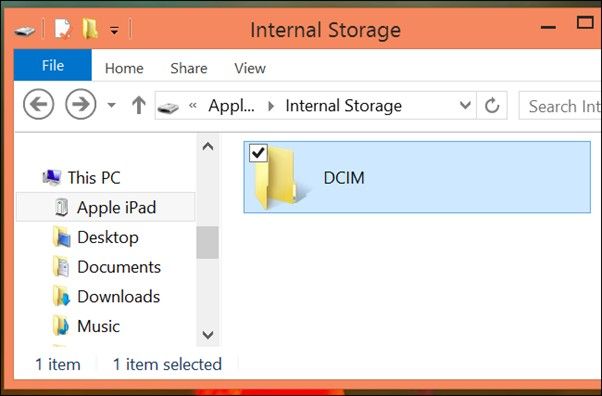
Passaggio 5: collega il dispositivo Android al PC
Utilizza un cavo USB per collegare il tuo dispositivo Android al PC Windows.
Passaggio 6: trasferisci i video su Android
Passaggio 7: espulsione sicura dei dispositivi
Espelli in modo sicuro sia il tuo iPhone che il tuo dispositivo Android dal tuo computer.
Questo metodo prevede una connessione USB diretta tra il tuo iPhone, PC Windows e il tuo dispositivo Android. Ti consente di trasferire video senza la necessità di una connessione Internet o di un archivio cloud. Tieni presente che i passaggi specifici e i nomi delle cartelle possono variare a seconda del PC e del dispositivo Android, ma il processo generale rimane lo stesso.
mail è un metodo semplice e ampiamente utilizzato per inviare video dal tuo iPhone a un dispositivo Android. Ecco come puoi farlo:
Passaggio 1: scrivi un'e-mail sul tuo iPhone
Passaggio 2: allega il video all'e-mail
Passaggio 3: inserisci le informazioni sul destinatario
Inserisci l'indirizzo email del destinatario. Assicurati di inviare l'e-mail a un indirizzo accessibile dal dispositivo Android.
Passaggio 4: aggiungi un messaggio (facoltativo)
Puoi includere un messaggio per fornire contesto al video, ma questo è facoltativo.
Passaggio 5: invia l'e-mail
Una volta che sei pronto, premi il "Spedire" pulsante per inviare l'e-mail.
Passaggio 6: accedi all'e-mail sul tuo dispositivo Android
Tieni presente che le dimensioni dell'allegato video possono influire sui tempi di invio e ricezione dell'e-mail, soprattutto se il video è di grandi dimensioni. Alcuni servizi di posta elettronica prevedono limiti sulla dimensione degli allegati, quindi se il video è troppo grande, potrebbe essere necessario utilizzare un metodo diverso o valutare la possibilità di comprimere il video prima di inviarlo.
Trasferimento telefonico FoneDog è uno strumento potente e facile da usare supportato da iPhone 15 che semplifica il processo di trasferimento dei dati tra diversi smartphone. In questa parte, approfondiremo le funzionalità e forniremo una guida passo passo su come utilizzare FoneDog Phone Transfer per inviare video da un iPhone a un dispositivo Android senza problemi.
Trasferimento telefonico
Trasferisci file tra iOS, Android e PC Windows.
Trasferisci e salva facilmente messaggi di testo, contatti, foto, video, musica sul computer.
Pienamente compatibile con i più recenti iOS e Android.
Scarica gratis

Come inviare video da iPhone ad Android utilizzando FoneDog Phone Transfer:
Passaggio 1: scarica e installa Trasferimento telefonico FoneDog
Vai al sito Web FoneDog Phone Transfer e scarica il software sul tuo computer. Installa e avvia Trasferimento telefonico FoneDog.
Passaggio 2: collega entrambi i dispositivi
Collega sia il tuo iPhone che il tuo dispositivo Android al computer utilizzando cavi USB. Assicurati che il tuo computer riconosca entrambi i dispositivi.
Passaggio 3: selezionare la modalità desiderata
Nell'interfaccia di trasferimento telefonico FoneDog, seleziona "Trasferimento da telefono a telefono".
Passaggio 4: scegli i file video
Il software eseguirà la scansione di entrambi i dispositivi e li visualizzerà sullo schermo. Puoi scegliere i video che desideri trasferire selezionando il file "Video" categoria.
Passaggio 5: avviare il trasferimento
Clicca su "Avvia trasferimento" pulsante per avviare il processo di trasferimento. Attendi che FoneDog Phone Transfer completi il trasferimento. Il tempo richiesto dipenderà dalla dimensione dei file video.

Passaggio 6: verifica il trasferimento
Una volta completato il trasferimento, riceverai un messaggio di conferma. Scollega entrambi i dispositivi dal computer.
Passaggio 7: accedi ai video sul tuo dispositivo Android
Sul tuo dispositivo Android, vai alla tua galleria o all'app del lettore video per accedere e visualizzare i video trasferiti.
FoneDog Phone Transfer semplifica il processo di trasferimento video da iPhone ad Android, rendendolo una scelta eccellente per gli utenti che desiderano una soluzione semplice ed efficiente per la gestione dei propri dati su piattaforme diverse.
Persone anche leggereGuida 2024: come trasferire video da iPhone a PC?4 semplici modi per trasferire video da Android a iPhone!
In questa guida completa, abbiamo esplorato vari metodi su come inviare video da iPhone ad Android. Sia che tu preferisca soluzioni basate su cloud come Google Drive o iCloud, app di messaggistica, connessioni USB o strumenti di trasferimento specializzati come FoneDog Phone Transfer, ci sono opzioni per soddisfare le diverse esigenze e preferenze.
Le app di posta elettronica e di condivisione file forniscono anche modi semplici per inviare video su più piattaforme. La chiave è scegliere il metodo che si allinea alle tue esigenze specifiche, considerando fattori come le dimensioni del video, la connettività Internet e la disponibilità di determinati strumenti.
Con questi diversi metodi a tua disposizione, puoi condividere facilmente i tuoi video preferiti con amici e familiari, indipendentemente dalle loro preferenze sul dispositivo, assicurandoti che i tuoi ricordi preziosi e i tuoi contenuti preziosi raggiungano facilmente i destinatari previsti.
Scrivi un Commento
Commento
FoneDog Phone Transfer
Trasferisci facilmente i dati tra iOS, Android e computer. Trasferisci ed esegui il backup di messaggi, foto, contatti, video e musica sul computer senza alcuna perdita.
Scarica GratisArticoli Popolari
/
INTERESSANTENOIOSO
/
SEMPLICEDIFFICILE
Grazie! Ecco le tue scelte:
Excellent
Rating: 4.8 / 5 (Basato su 94 rating)